在Photoshop中制作发光效果可以通过以下几种方法:
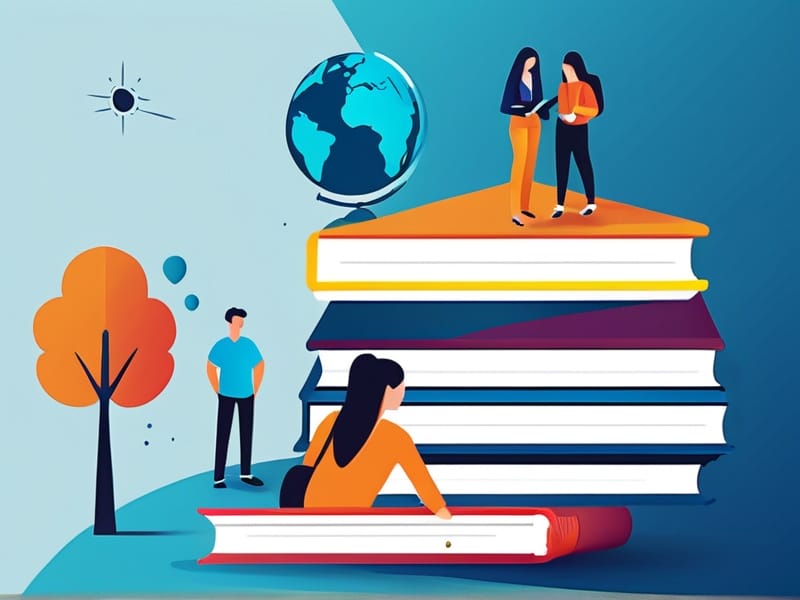
使用图层样式
选择你想要添加发光效果的区域,然后复制该区域(Ctrl+J)。
在复制的图层上,双击图层添加图层样式,选择“外发光”。
在“外发光”对话框中,设置颜色、混合模式(如滤色)、不透明度、大小和扩展。
使用滤镜和图层
创建一个曲线调整图层,用来模拟光源效果。
使用高斯模糊对复制的图层进行模糊处理,以增强发光效果。
将模糊后的图层编组,并适当降低不透明度。
使用插件
如Oniric插件,可以自定义发光效果,包括光效样式、强度、颜色等参数。
使用画笔工具
新建图层,使用柔边画笔在发光区域涂抹,然后调整图层混合模式为滤色。
使用渐变映射
添加渐变映射调整图层,在黑白渐变的基础上添加暖色调,以增强发光的质感。
使用颜色查找
添加颜色查找调整图层,选择合适的3D效果,以确定画面的基本色调,然后进行发光效果的添加。
使用扭曲和极坐标滤镜
对智能对象应用扭曲滤镜,如极坐标,来制作光晕效果。
使用辉光效果
在Photoshop中,可以通过添加辉光效果图层来模拟发光,然后通过编辑图层来调整辉光样式和强度。
以上方法都可以根据具体需要进行调整,以达到理想的发光效果。希望这些信息对你有所帮助,

